Acer TravelMate 3300 User Manual
Browse online or download User Manual for Laptops Acer TravelMate 3300. Acer TravelMate 3300 User Manual
- Page / 76
- Table of contents
- BOOKMARKS
- TravelMate 3300 sorozat 1
- Az első lépések 4
- A számítógép gondozása 5
- A hálózati adapter gondozása 5
- Az akkumulátor gondozása 6
- Tisztítás és javítás 6
- Tartalom 7
- Acer Empowering Technology 11
- Acer eDataSecurity Management 12
- Acer eLock Management 13
- Acer ePerformance Management 14
- Acer eRecovery Management 15
- Acer eSettings Management 16
- Acer ePower Management 17
- Az akkumulátor állapota 18
- Empowering Technology 18
- Acer ePresentation Management 19
- TravelMate – ismerkedés 20
- Bal oldali nézet 22
- Jobb oldali nézet 23
- Hátulnézet 23
- Alulnézet 24
- Specifikációk 25
- Állapotjelzők 28
- Gyorsindító gombok 29
- Érintőpad 30
- A billentyűzet használata 32
- Windows billentyűk 33
- Gyorsbillentyűk 33
- Különleges billentyűk 35
- Számítógépes biztonsági zár 36
- A hangerő állítása 37
- Launch Manager 40
- Norton AntiVirus 40
- Gyakran ismétlődő kérdések 42
- A billentyűzet nem reagál 43
- Szervizszolgáltatás kérése 46
- Mozgatás 47
- A számítógép hazaszállítása 48
- Utazás a számítógéppel 49
- Mit vigyen magával 50
- További óvintézkedések 50
- A számítógép előkészítése 50
- Jelszavak használata 51
- Jelszavak beírása 52
- Jelszavak megadása 52
- Bővítés kiegészítőkkel 53
- Beépített hálózati csatoló 54
- Gyors infravörös 54
- Universal Serial Bus (USB) 55
- IEEE 1394 port 55
- PC-kártyafoglalat 56
- BIOS segédprogram 57
- Szoftverhasználat 58
- Energiagazdálkodás 59
- Jelszó módosítása 62
- Hibaelhárítás 63
- FCC megjegyzés 65
- Vigyázat 66
- Üzemi feltételek 66
- Az országok érvényességi köre 66
- Fontos biztonsági tudnivalók 67
- Általános tudnivalók 69
- Európai Unió (EU) 70
- Declaration of Conformity 73
- Tárgymutató 75
Summary of Contents
TravelMate 3300 sorozatFelhasználói útmutató
1Empowering TechnologyAcer Empowering TechnologyAz Acer innovatív Empowering Technology megoldása egyszerű hozzáférést biztosít a gyakrabban használt
2Empowering TechnologyHa további információkat szeretne kapni, az <> gombbal indítsa el az Empowering Technology menüjét, kattintson a megfelelő
3Empowering TechnologyAcer eLock ManagementAz Acer eLock Management egy biztonsági segédprogram, melynek segítségével zárolhatja az eltávolítható adat
4Empowering TechnologyMegjegyzés: Ha elveszíti a jelszót, akkor az alapállapotot csak a számítógép megformázásával vagy valamelyik Acer ügyfélközpont
5Empowering TechnologyAcer eRecovery ManagementAz Acer eRecovery Management egy rendkívül sokoldalú segédprogram, melynek köszönhetően többé nincs szü
6Empowering Technology További információk: AcerSystem User's Guide, "Acer eRecovery Management" a 5. oldalon.Megjegyzés: Ha a számít
7Empowering TechnologyAcer ePower ManagementAz Acer ePower Management letisztult felhasználói felülettel rendelkezik. Ha el szeretné indítani, válassz
8Empowering Technology2 Válassza ki sablonként az egyik meglévő sémát.3 Válassza ki, hogy váltakozó áramú vagy akkumulátoros módban kívánja használni.
9Empowering TechnologyAcer ePresentation ManagementAz Acer ePresentation Management segítségével a két leggyakrabban használt kivetítős felbontás közü
A kiadó fenntartja a jelen kiadványban foglalt információk rendszeres megváltoztatásának jogát, anélkül, hogy az átdolgozásról vagy a változtatásról b
10MagyarTravelMate – ismerkedésMiután a Kezdők számára... poszter alapján üzembe helyezte a számítógépet, ismerkedjen meg új TravelMate gépével!Elölné
11MagyarElölnézet lehajtott kijelzővel5 Kattintógombok (bal, közép és jobb) A bal és jobb gombok úgy működnek, mint a bal és jobb egér gombok; a közép
12MagyarBal oldali nézet7 Vezetéknélküli kommunikáció gomb/jelzőEzt gombot a vezetéknélküli funkció engedélyezéséhez vagy tiltásához használják. Mutat
13MagyarJobb oldali nézetHátulnézet# Ikon Tétel Leírás1 PC kártya kilökő gomb Kilöki a PC kártyát nyílásából.2 PC kártya nyílás Egy db. II típusú PC k
14MagyarAlulnézet# Tétel Leírás1 Akkumulátor rekeszA számítógép akkumulátorának a háza.2 Akkumulátor zár Zárolja az akkumulátort a helyén. 3Hűtővent
15MagyarSpecifikációkOperációs rendszerGenuine Windows® XP Home Edition (Service Pack 2)Genuine Windows® XP Professional (Service Pack 2)PlatformIntel
16MagyarBemeneti eszközök84-/85-billentyűs Acer FineTouch™ billentyűzetBeépített érintőpad 4 irányú görgetőgombbalNégy gyorsindító gombKét elülső gomb
17MagyarMegjegyzés: A fent megadott specifikációk csak tájékoztató jellegűek. A számítógép pontos konfigurációja a megvásárolt modell függvénye.Szoftv
18MagyarÁllapotjelzőkA számítógépnek három könnyen látható állapotjelzője van billentyűzet balodalán és a billentyűzeten és négy az előlapon.Az üzemál
19Magyar1. Töltés: Sárgán világít, ha az akkumulátor töltése folyamatban van. 2. Teljesen feltöltve: Hálózati tápellátás használatakor zölden világít.
iiiA hulladékelhelyezéssel kapcsolatos útmutatásokHa többé már nincs szüksége a készülékre, ne dobja a szemétbe. A környezetszennyezés csökkentése és
20MagyarÉrintőpadA beépített érintőpad egy olyan mutatóeszköz, amely a felületén érzékeli a mozgást. Ez azt jelenti, hogy a kurzor annak megfelelően r
21MagyarMagyrMegjegyzés: Csak száraz és tiszta ujjal használja érintőpadot. Az érintőpadot is tartsa szárazon és tisztán. Az érintőpad az ujj mozgásár
22MagyarA billentyűzet használataA billentyűzet teljes méretű billentyűkkel, beágyazott numerikus billentyűzettel, külön kurzorbillentyűkkel, zároló (
23MagyarWindows billentyűkA billentyűzetnek két olyan gombja van, amely windowsos funkciókat lát el.GyorsbillentyűkA számítógép a legtöbb beállítás el
24MagyarGyorsbillentyű Ikon Funkció Leírás <Fn> + <F1> Gyorsbillentyű súgó A gyorsbillentyűk súgóját jeleníti meg.<Fn> + <F2>
25MagyarKülönleges billentyűkAz euró és a dollár szimbólumot a billentyűzet középső részén, felül találja. Az euró szimbólum1 Nyisson meg egy szöveg
26MagyarAz optikai (CD vagy DVD) meghajtó tálcájának kinyitásaHa a számítógép be van kapcsolva, az optikai meghajtó tálcájának kinyitásához nyomja meg
27MagyarHangA számítógép kiváló minőségű, 16 bites, AC’97 szabvány szerinti hangkártyával és kétutas, sztereó hangszórókkal van felszerelve.A hangerő
28MagyarA rendszer segédprogramjainak használataMegjegyzés: Kizárólag Microsoft Windows XP operációs rendszert futtató számítógépek esetében.Acer Grid
29MagyarKettő (függőlegesen), három (a nagyobb bal oldalon), három (a nagyobb jobb oldalon) vagy négyA Acer GridVista támogatja a kétmonitoros megjele
ivAz első lépésekKöszönjük, hogy mobil számítástechnikai feladatai elvégzéséhez egy TravelMate sorozatú hordozható számítógépet választott!ÚtmutatókMi
30MagyarLaunch ManagerA Launch Manager lehetővé teszi a billentyűzet fölött található 4 gyorsindítás gomb beállítását. A gyorsindítás gombok helyével
31Magyar3A Scan for Viruses ablakban kattintson a Scan My Computer parancsra.4Az Actions területen kattintson a Scan parancsra. 5 Az összesítés megtek
32MagyarGyakran ismétlődő kérdésekAz alábbiakban összefoglaltunk néhány a számítógép használata közben gyakran előforduló problémát. A problémák leírá
33MagyarA kép nem tölti ki a kijelzőt.A számítógépes kijelzők natív felbontása a képernyő méretétől függően változik. Ha a natív felbontásnál alacsony
34MagyarA nyomtató nem működik.Ellenőrizze a következőket:• Ellenőrizze, hogy a nyomtató csatlakoztatva van-e egy fali dugaszolóaljzatba, valamint be
35MagyarA visszaállítás megkezdése előtt ellenőrizze a BIOS beállításait.1Ellenőrizze, hogy aktiválva van-e az Acer disk-to-disk recovery funkció.2Győ
36MagyarSzervizszolgáltatás kéréseUtazók Nemzetközi Garanciája (International Travelers Warranty; ITW)A számítógépre érvényes az Utazók Nemzetközi Gar
37MagyarA hordozható számítógép szállításaEbben a részben tanácsokat, ötleteket talál azzal kapcsolatban, hogy mire kell ügyelnie a számítógép szállít
38MagyarMegjegyzés: Ha az alvás állapotjelző nem világít, a számítógép hibernált üzemmódba került és kikapcsolt. Ha az üzemállapot lámpa nem világít,
39MagyarMit vigyen magávalHacsak nem rendelkezik otthon is egy-egy példánnyal az alábbiakból, akkor vigye őket magával:• Hálózati adapter és kábel• Ny
vA számítógép bekapcsolásához egyszerűen nyomja meg és engedje fel az LCD kijelző alatt, a gyorsindítás gombok mellett elhelyezkedő bekapcsoló gombot.
40MagyarMit vigyen magávalA következőket vigye magával:• Hálózati adapter• Teljesen feltöltött tartalék akkumulátor(ok)• További nyomtatók illesztőpro
41MagyarTovábbi óvintézkedésekUgyanazokat az óvintézkedéseket kell betartani, mint a számítógéppel való utazásnál. Mindezeken túl nemzetközi utazásnál
42Magyar• A „rendszerindítási jelszó” (Password on Boot) a jogosulatlan használattól védi a számítógépet. A maximális biztonság érdekében használjon i
43MagyarBővítés kiegészítőkkelHordozható számítógépe teljes körű mobil számítástechnikai megoldást nyújt Önnek.Csatlakozási lehetőségekA portok lehető
44MagyarBeépített hálózati csatolóA beépített hálózati csatoló segítségével Ethernet alapú hálózatra csatlakoztathatja a számítógépet.A hálózati kapcs
45MagyarUniversal Serial Bus (USB)A Universal Serial Bus (univerzális soros busz, USB) 2.0 port egy nagy sebességű soros busz, segítségével az értékes
46MagyarPC-kártyafoglalatA Type II PC-kártyafoglalat foglalatba PC-kártya helyezhető – ilyen kártyákkal a számítógép alkalmazási körét lehet bővíteni.
47MagyarMemória beszereléseHa memóriát szeretne szerelni a gépbe, kövesse az alábbi lépéseket:1 Kapcsolja ki a számítógépet, húzza ki a hálózati adapt
48MagyarRendszerindítási sorrendA BIOS segédprogramban a rendszerindítás sorrendjének beállításához lépjen be a BIOS segédprogramba, majd a képernyő f
49Magyar2 A DVD film lejátszása néhány másodperc múlva automatikusan elkezdődik.Megjegyzés: A régiókód megváltoztatásához helyezzen be a DVD-meghajtób
vinévleges áramfelvétele nem haladhatja meg a hálózati kábel névleges teljesítményét. Az azonos fali dugaszolóaljzatba csatlakoztatott berendezések ös
50MagyarAcer eRecovery ManagementAz Acer eRecovery Management egy olyan eszköz, amellyel könnyen és gyorsan elvégezhető a rendszer biztonsági mentése
51Magyar7 A biztonsági mentési módszer kiválasztása után kattintson a Next gombra.A művelet befejezéséhez kövesse a képernyőn megjelenő utasításokat.H
52MagyarA számítógéppel együtt szállított szoftverek újratelepítése CD nélkülAz Acer eRecovery Management az előtelepített szoftvereket belsőleg tárol
53EnglishMagyarHibaelhárításEbben a fejezetben a gyakrabban előforduló rendszerhibák elhárításához nyújtunk segítséget. Ha problémába ütközik, először
54MagyarHa a javító intézkedések megtétele ellenére sem szűnik meg a probléma, kérjük, lépjen kapcsolatba a kereskedővel vagy valamelyik hivatalos sze
55EnglishMagyarJogszabályi és biztonsági tudnivalókMegfelelés az ENERGY STAR irányelveknekAz ENERGY STAR partnereként az Acer Inc. meggyőződött arról,
56MagyarVigyázatA gyártó által nem engedélyezett változtatások vagy módosítások miatt a felhasználó elveszítheti a Federal Communications Commission (
57EnglishMagyarFontos biztonsági tudnivalókKérjük, gondosan tanulmányozza át az alábbi útmutatást. Későbbi tájékozódás céljából őrizze meg az alábbi ú
58Magyard Ha a készülék – a kezelési utasítás betartása mellett – nem működik megfelelően. Csak azokat a beállításokat módosítsa, amelyeket a kezelési
59EnglishMagyarADVARSEL: LASERSTRÅLING VEDÅBNING SE IKKE IND I STRÅLEN.VARO! LAVATTAESSA OLET ALTTINA LASERSÅTEILYLLE.VARNING: LASERSTRÅLNING NÅR DENN
TartalomA hulladékelhelyezéssel kapcsolatos útmutatások iiiAz első lépések ivÚtmutatók ivA számítógép gondozása és tippek a használathoz ivA számítógé
60MagyarEurópai Unió (EU)A készülék megfelel az alábbi Európai Tanács irányelveiben szereplő alapkövetelményeknek:73/23/EGK alacsony feszültségi irány
61EnglishMagyarVigyázat: Az FCC rádiófrekvenciás sugárzási határértékeinek betartása érdekében működés közben legalább 20 cm távolság legyen a kijelző
62MagyarKanada – alacsony teljesítményű, engedélyre nem köteles rádiófrekvenciás távközlési eszközök (RSS-210)a Általános információkA működtetésnek k
63EnglishMagyarFederal Communications ComissionDeclaration of ConformityThis device complies with Part 15 of the FCC Rules. Operation is subject to th
64MagyarDeclaration of Conformity for CE MarkingIs in compliance with the essential requirements and other relevant provisions of the following EC dir
65MagyarTárgymutatóAakkumulátorgondozás viállapotjelző fények 18Bbal oldali nézet 11billentyűzet 22Gyorsbillentyűk 23Hibaelhárítás 3
66MagyarNnézetbal 12elülső 12hátul 13jobb 13num lock 22a jelzőn 18nyomtatókHibaelhárítás 34PPC-kártya 46behelyezése 46kiada
A hordozható számítógép szállítása 37Lekapcsolás az asztali munkahelyről37Mozgatás 37A számítógép előkészítése 37Mit vigyen magával a megbeszélésekre
Jogszabályi és biztonsági tudnivalók 55Megfelelés az ENERGY STAR irányelveknek 55FCC megjegyzés 55A modemre vonatkozó megjegyzések 56Fontos biztonsági
More documents for Laptops Acer TravelMate 3300






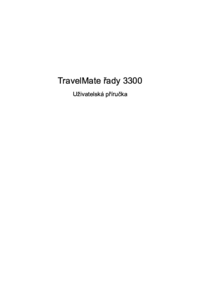






 (82 pages)
(82 pages) (68 pages)
(68 pages) (54 pages)
(54 pages) (24 pages)
(24 pages) (91 pages)
(91 pages) (119 pages)
(119 pages)







Comments to this Manuals